Wie ihr wisst wollen wir euch auch immer wieder einige Tipps zum Thema Plotten geben und euch auch in die ein oder andere Materie anleiten. Heute zeigen wir euch also zum einen, wie man die Plottmotive RICHTIG aufbügelt, damit sie auch auf Dauer halten und wie ihr mehrfarbig plotten könnt.
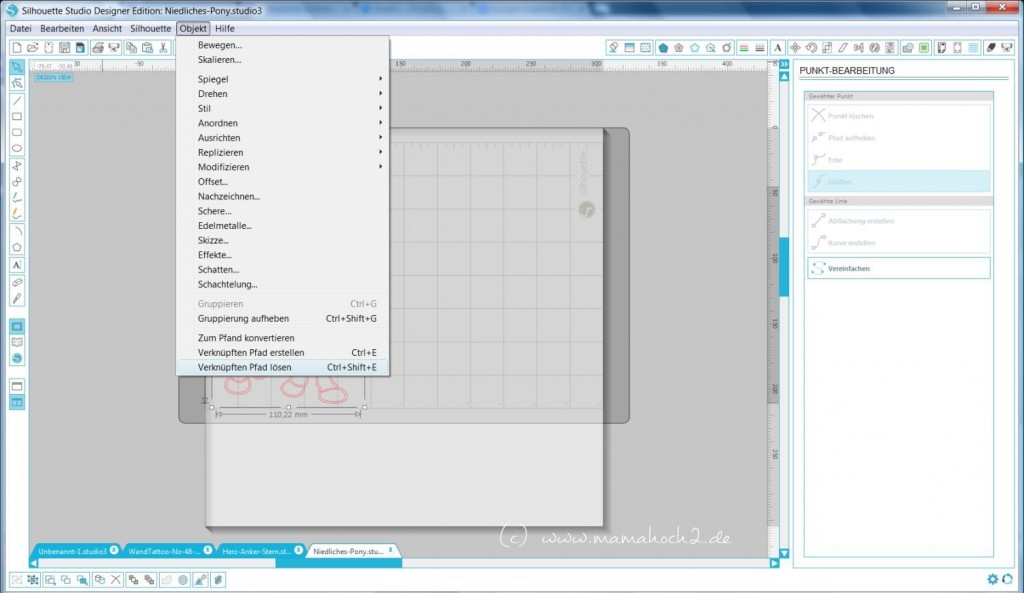
Wir haben letzte Woche für Motte ein tolles Pferd aus Glitzerfolien geplottet. Erst sollte es nur aus den silbernen Außenlinien bestehen, aber dann entschieden wir uns spontan einfach mal das zweifarbige Plotten auszuprobieren. Gesagt-Getan. So schwer ist es nämlich gar nicht. Man muss nur mit dem Programm richtig umgehen können! 😀
Mehrfarbig Plotten
Zunächst solltet ihr euer Motiv als ein Komplettes Bild vorfinden. So wie hier auf dem Screenshot. Ich habe übrigens die Funktion Nachzeichnen verwendet. So dass ich die Linien doppelt habe. Das soll nämlich am Ende meine Umrandung sein. Und genau so habe ich es auch geplottet.
Danach müssen wir die Pfade auflösen. Hier seht ihr mal die ganzen Punkte. Das bekommt ihr zu sehen, wenn ihr an der linken Seite den 2. Pfeil anklickt, der von einer Linie mit Punkten umgeben ist.Tipp: Klickt rechts auf Vereinfachen!
Nun müssen wir diese Pfade lösen, um die Innenflächen plotten zu können, die am Ende eine andere Farbe haben sollen. Dazu müssen wir auf Objekt und verknüpfte Pfade lösen klicken.
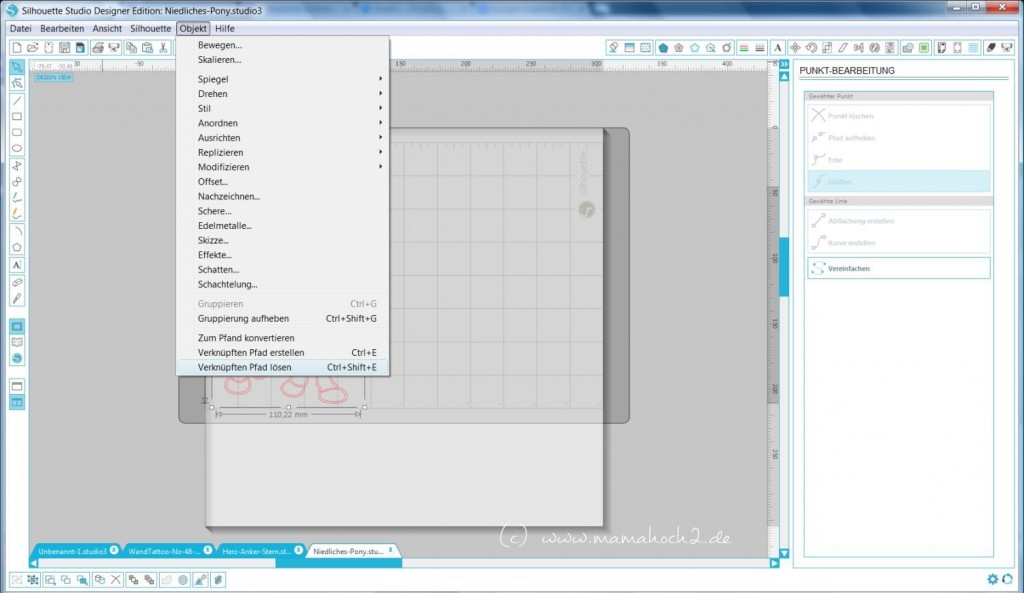
Wenn ihr nun wieder zum normalen Mauszeiger wechselt und das Bild anklickt, solltet ihr die vielen einzelnen Teile sehen.
Wir lösen nun die Teile und verschieben sie, die am Ende farbig bzw. anders farbig werden sollen.
Der Rest kann gelöscht werden. Da wir dies nicht noch einmal plotten wollen.
Nun werden diese Teile auf eine andere Farbe geplottet.
Wir haben Glitzerfolie benutzt und das Messer hierfür auf 3 gestellt und als Folie: Silhouette Thermotransfer beflockt ausgewählt, bei normaler Flexfolie reicht Messer auf 2 und nicht beflockt sondern glatt auswählen. Wenn ihr euch mal unsicher sein solltet, macht auf alle Fälle an einer kleinen Ecke einen Probeschnitt und schaut z.B. auf www.kreativplotter.de unter den Folienarten nach, welche Einstellungen vorgeschlagen werden.
Plottbild richtig aufbügeln
Wie ihr nun allgemein ein Bild aufbügelt und auch wie ihr mehrfarbig aufbügeln solltet, zeigen wir euch in diesem Video:
Sollte euch nach dem erstem Waschen das Bild ein wenig abgehen oder einige Ecken nicht mehr kleben, dann bügelt sie einfach genauso nochmal nach. Dann hält es wieder.Zum Schluss nochmal das fertige Bild für Euch:
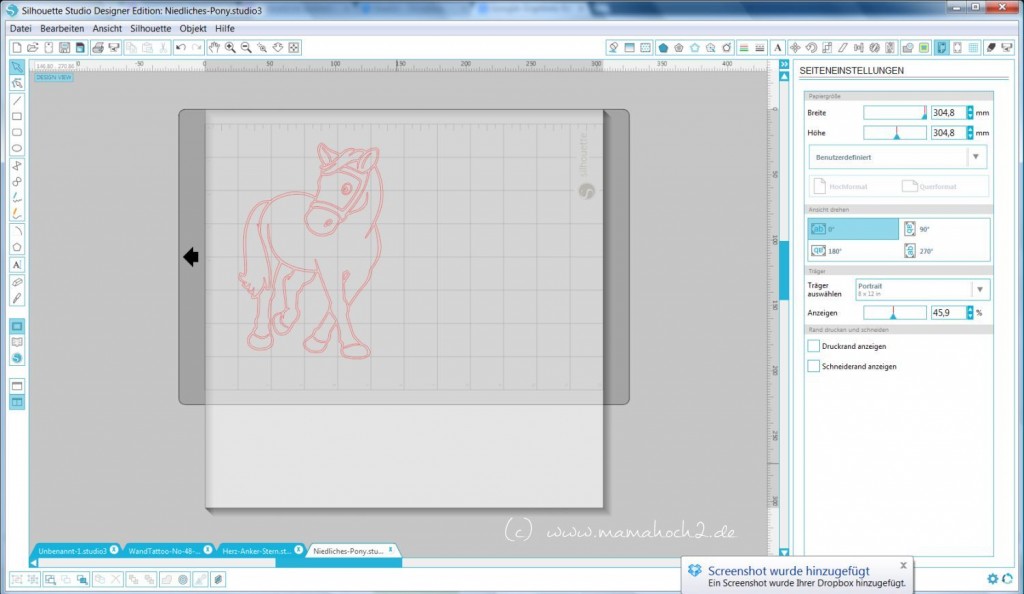
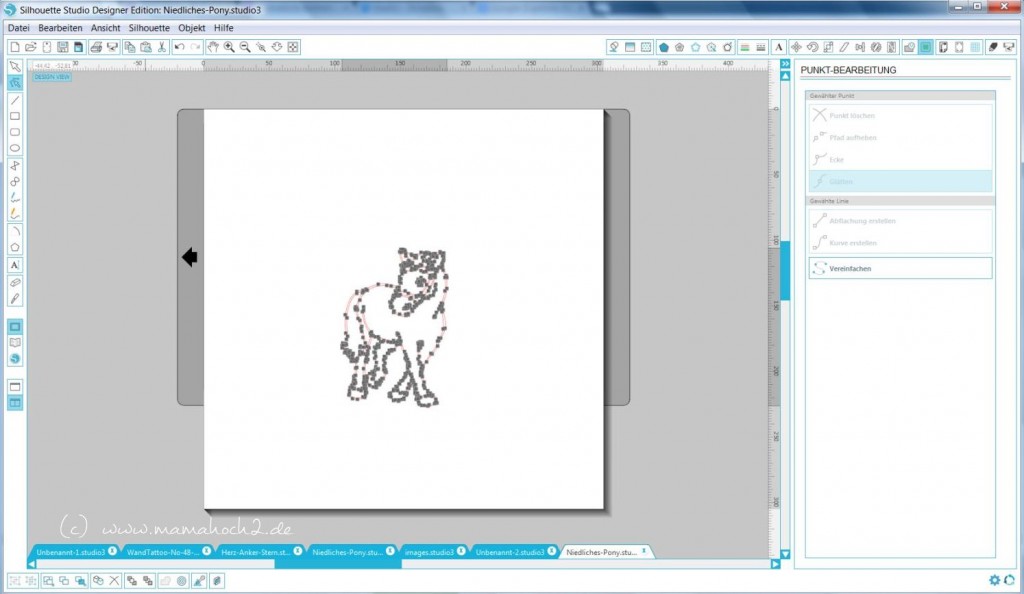
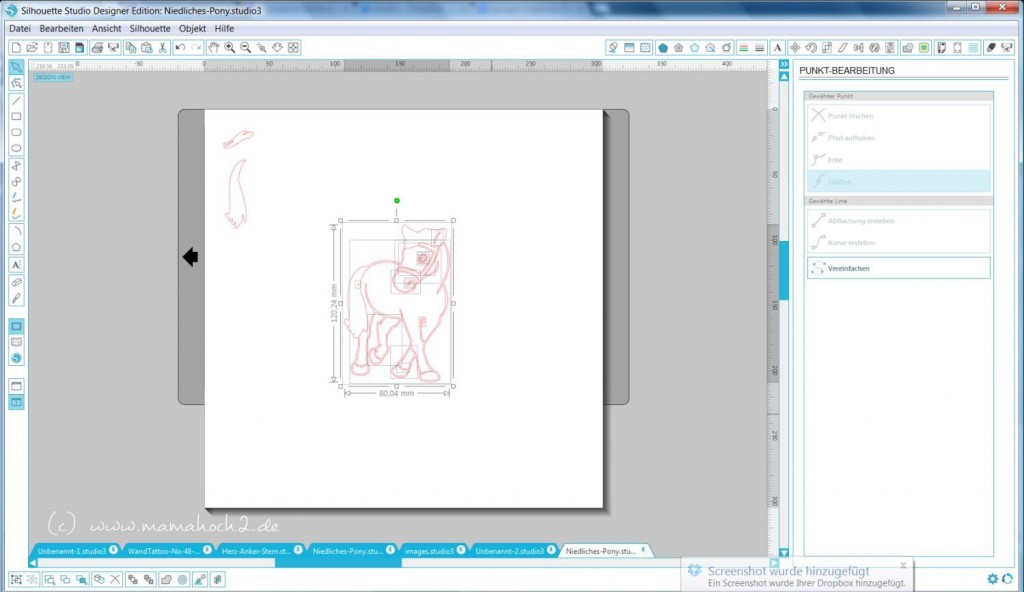
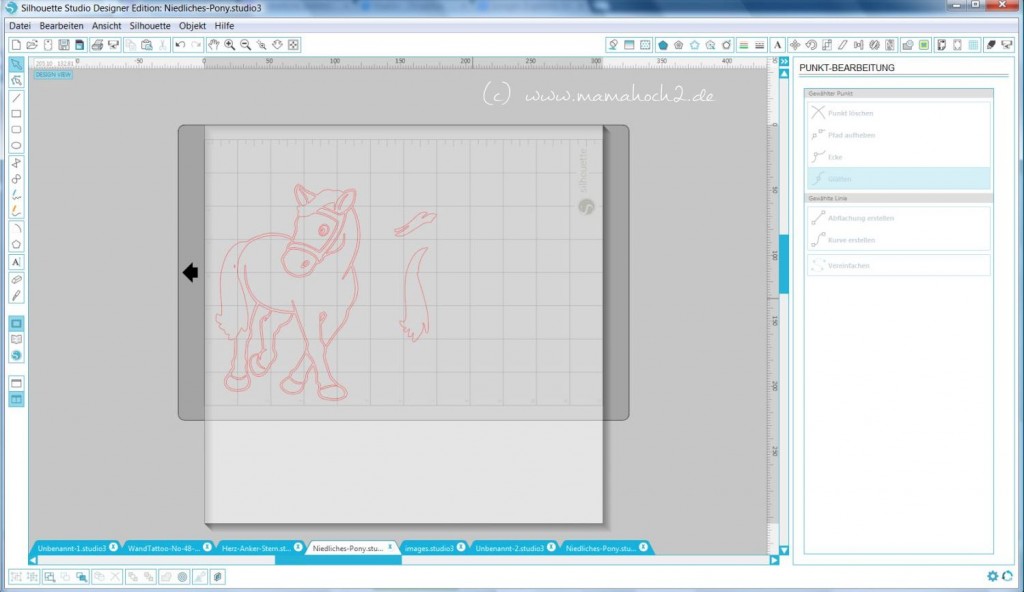
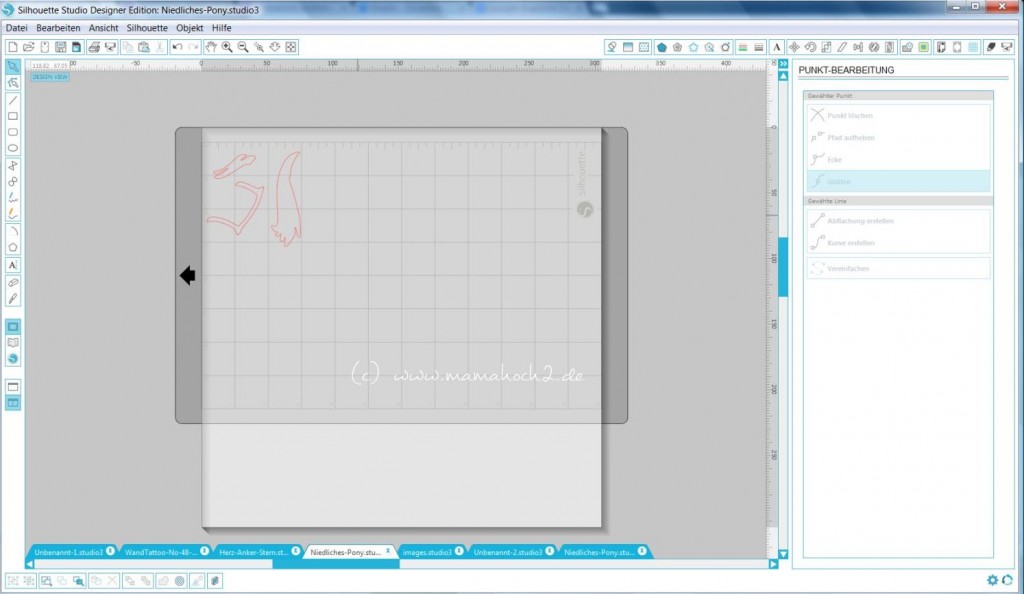

Habe jetzt eigentlich gedacht, es geht um wirklich 2-farbig. Also das Bild ist 2-farbig ausgefüllt. Geht das überhaupt?
Ich kann dir nicht ganz folgen. Du kannst die Folie stückeln und übereinander bügeln und somit „ausmalen“
Danke für die tolle Anleitung!!!
Welche Breite ist für einen Rahmen sinnvoll? Reichen 1 mm?
Ja, reicht aus!
hallo, sagst du mir bitte welche von den flex silber folie es genau ist? ich möchte genau diese. danke
Hallo diese war von Kreativplotter. Welche genau, das weiß ich heute leider nicht mehr.
Hallo!
Kann ich die Silhoutte Studio Designer Edition auch beim Brother Plotter C M900 anwenden?
Haben wir keine Erfahrungen mit.
Hallo,
lieben dank für die Anleiung. Welche Folie verwendet Ihr denn dafür?
lg
Sarah
Hallo Sarah,
das sind Glitzer Flexfolien.
LG, Claudi
ein super tolles vidoe. danke für die anleitung. liebste grüße aus dem hohen norden, claudi
Danke für das tolle Video. Dann hätte ich das ja sogar richtig gemacht. So hatte ich es mir nämlich auch gedacht, aber Wissen ist ja immer was anderes 🙂
Sehr gutes Video, für mich zur rechten Zeit, habe gestern geplottet und werde so heute guten Gewissens aufbügeln, Danke
sagt
Karin
Hallo,
das ist echt eine Tolle Anleitung. Wo kann ich die Pferde Datei bekommen ?
LG Martina
Hallo Martina, das war abgezeichnet aus einem Malbuch 🙁